电脑怎样才可以扩展屏幕
本文章演示机型:联想小新air14(2021酷睿版),适用系统:Windows10;
右击桌面任意空白位置,在弹出的选项中,选择下方的【显示设置】选项卡,或者点击左下角的【开始】按钮,在左侧菜单栏中选择【设置】功能项,进入Windows设置界面之后,单击第一个【系统】选项卡;
【电脑如何进行扩展屏幕,电脑怎样才可以扩展屏幕】
在系统左侧的菜单栏中选中【显示】,进入电脑显示设置界面后,下拉到最后找到【多显示器设置】栏目,然后点击下方的【连接到无线显示器】进行搜索,最后点击在右侧搜索到的无线显示器设备,进行连接即可进行电脑扩展屏幕了;
本期文章就到这里,感谢阅读 。

文章插图
电脑如何进行扩展屏幕1找到显示设置 。进入我们电脑的桌面环境,在桌面的空白区域里面,鼠标右键单击,选择“显示设置“ 。
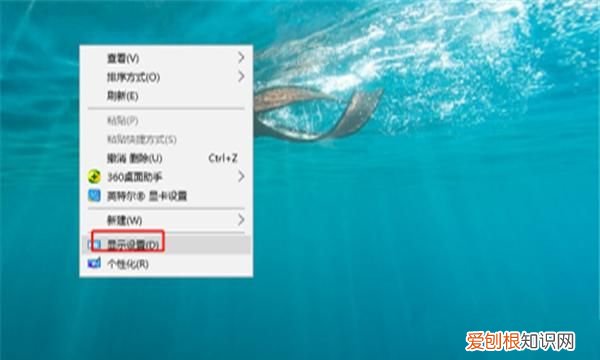
文章插图
2进入显示设置的界面 。在显示设置的主界面,左侧的一栏就是显示设置的主菜单,主要有显示,声音,电池,电源和睡眠等菜单 。
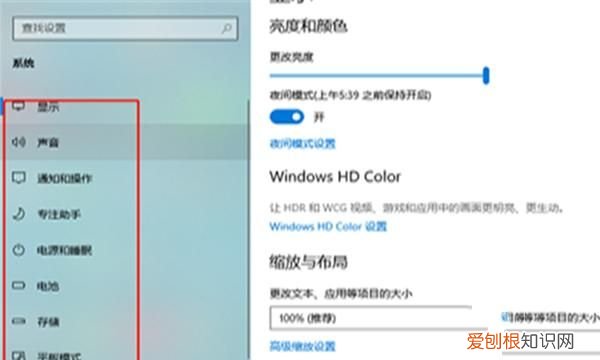
文章插图
3选择“显示” 。在左侧那么多的菜单中,我们点击”显示“,在右侧边展开了显示的设置属性,往下拉,找到”连接到无线显示器“ 。
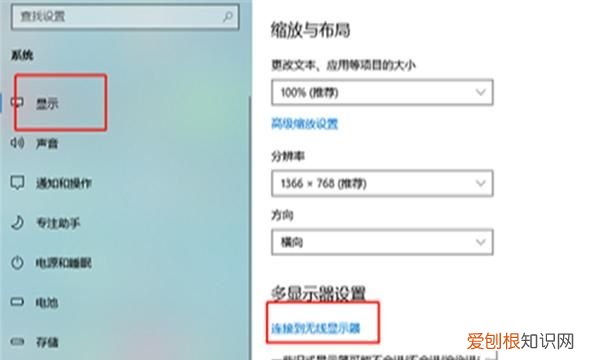
文章插图
4进行搜索 。点击了“连接到无线显示器”之后,系统就会自动帮我们进行搜索附近可用的无线显示器的设备 。
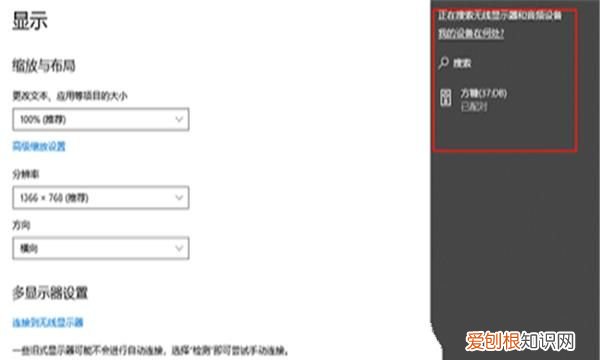
文章插图
5点击“投影到此电脑” 。搜索出来之后,找到我们想要投影的显示设备,点击下方的一个连接,名字是“投影到此电脑”,点击它 。
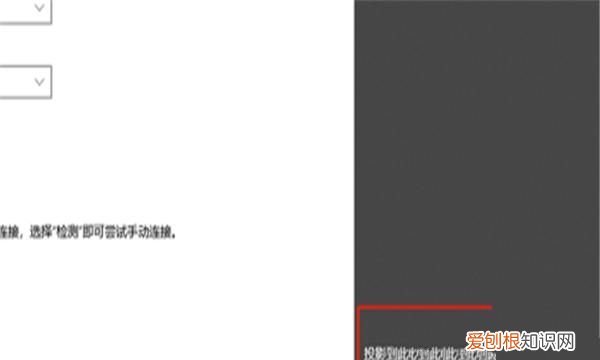
文章插图
6设置连接的属性 。点击了“投影到此电脑”之后,就进入了连接的属性界面,可以根据自己的需要进行设置 。
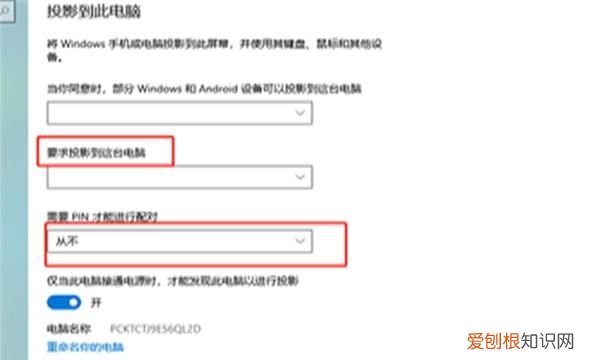
文章插图
7查看扩展显示器的信息 。扩展屏幕设置好之后,如果我们想要查看屏幕的显示信息,可以在“高级设置”里面进行查看 。
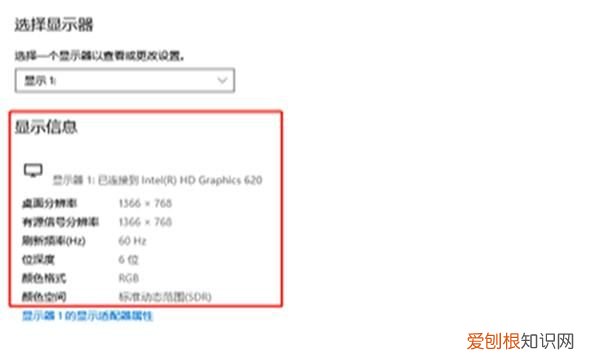
文章插图

文章插图
推荐阅读
- pa+ - pa加号越多越好吗
- 5本宇宙星际科幻小说
- 古桥有哪些,二战影片有《桥》的电影都有哪些
- Word应该怎么才可以插入Excel
- 三国志战略版战法顺序有影响
- Excel应该如何才能横向自动求和
- 大白兔粘牙什么歌,萤火虫简笔画怎么画
- OPPO手机如何读取U盘文件
- ps应该如何才能拉伸图片局部不变形


